- 软件大小:769MB
- 软件语言:简体中文
- 软件类型:国产软件
- 软件类别:编程工具
- 更新时间:2020-04-13
- 软件授权:免费版
- 官方网站://www.9553.com
- 运行环境:XP/Win7/Win8/Win10
- 标签:编程工具 IntelliJIDEA
IntelliJ IDEA v2020.1旗舰版是一款编程工具,用户可以使用它来编写代码,执行日常工作,而且与社区版相比它的功能多了不少,小编今天带来的还是免激活的中文版,有需要的朋友欢迎下载使用。
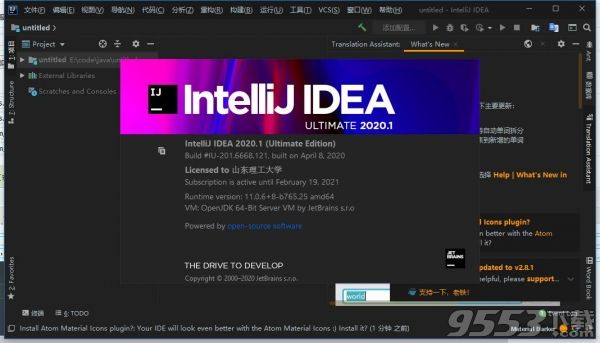
支持 Java 14
IntelliJ IDEA 2020.1 已增加对 Java 14 及其新特性的支持。例如支持 Records,可快速创建新的 record 并生成它们的构造函数和组件,并对存在的错误进行警告,以及对 Pattern Matching for instanceof 特性的支持等。
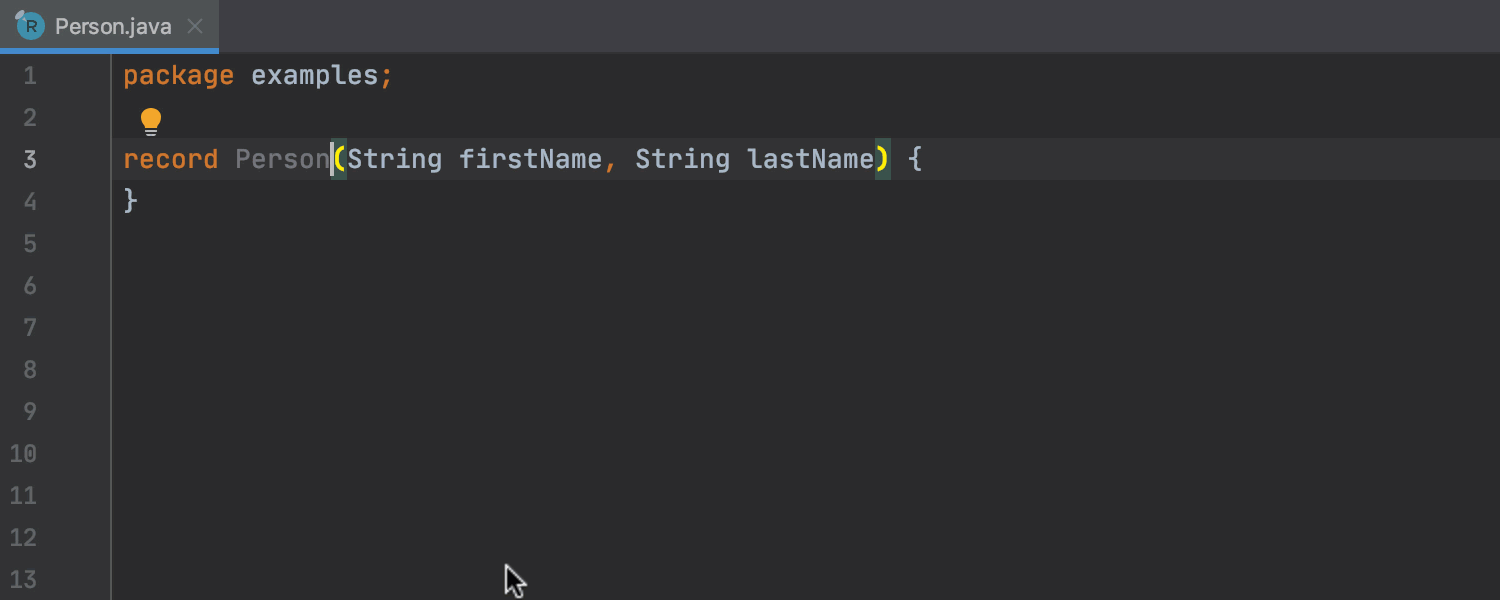
▲ 支持 Records
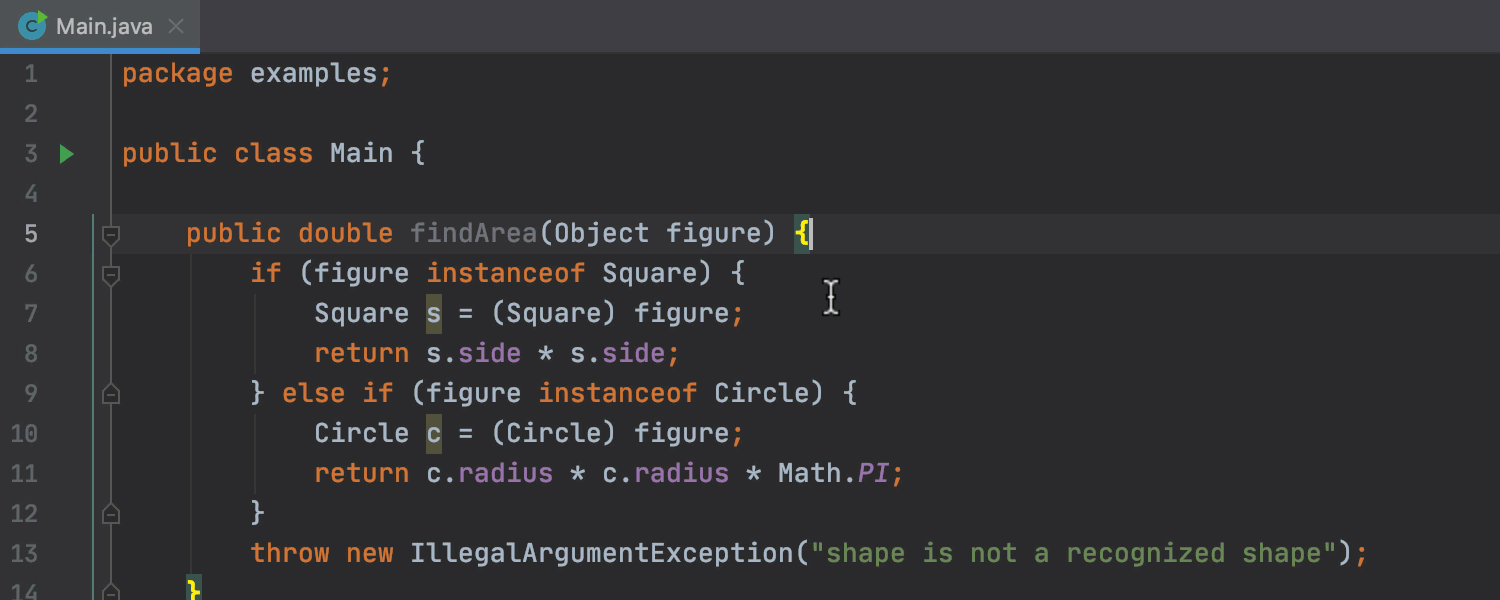
▲ Pattern Matching for instanceof
Java 代码审查
IntelliJ IDEA 的每个新版本都会扩展其静态代码分析功能,此版本当然也不例外。除了一系列的改进之外,2020.1 还增加了新的代码检查功能。例如对 SimpleDateFormat 模式中的大写进行检查、分析日期格式化中的用例、查找额外的冗余方法调用,以及报告和建议消除字符串字面量中不必要的转义字符。
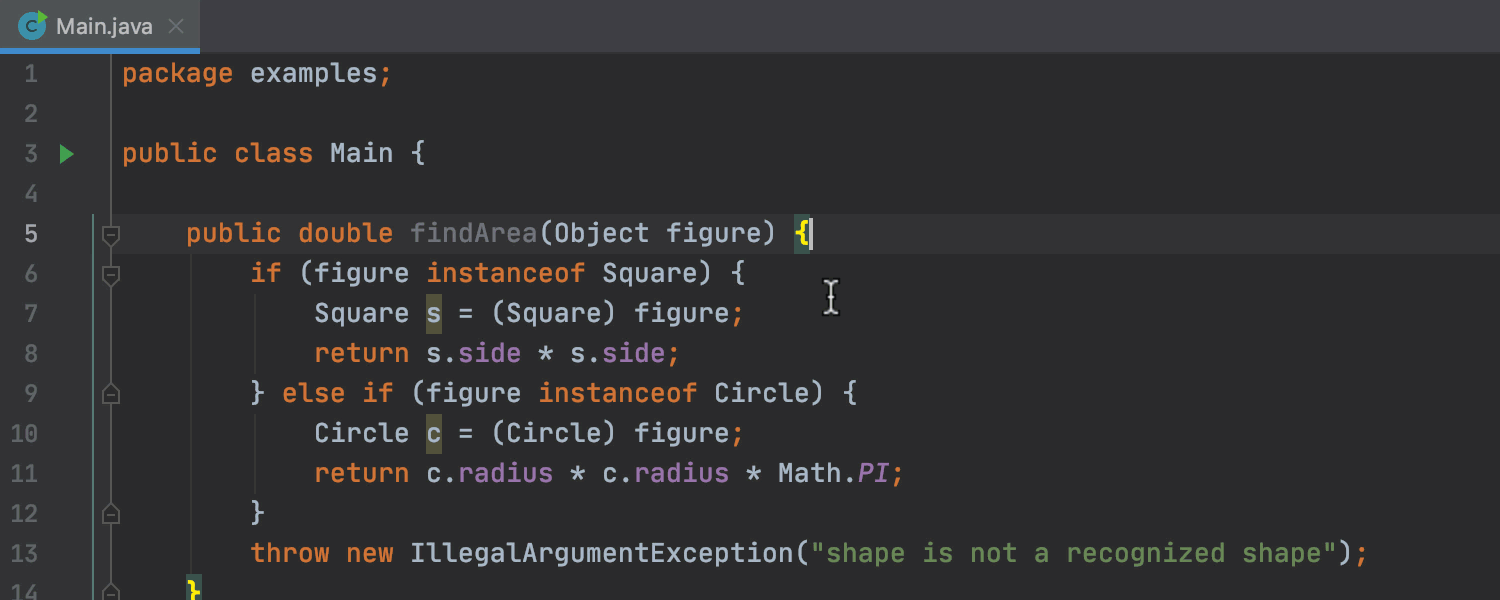
从 IDE 下载 JDK
从 IntelliJ IDEA 2020.1 开始,可在创建和配置项目时直接从 IDE 下载并配置 JDK。如果打开已下载的项目,IDE 会检查机器是否已安装为该项目配置的 JDK,若缺少,则提示下载。
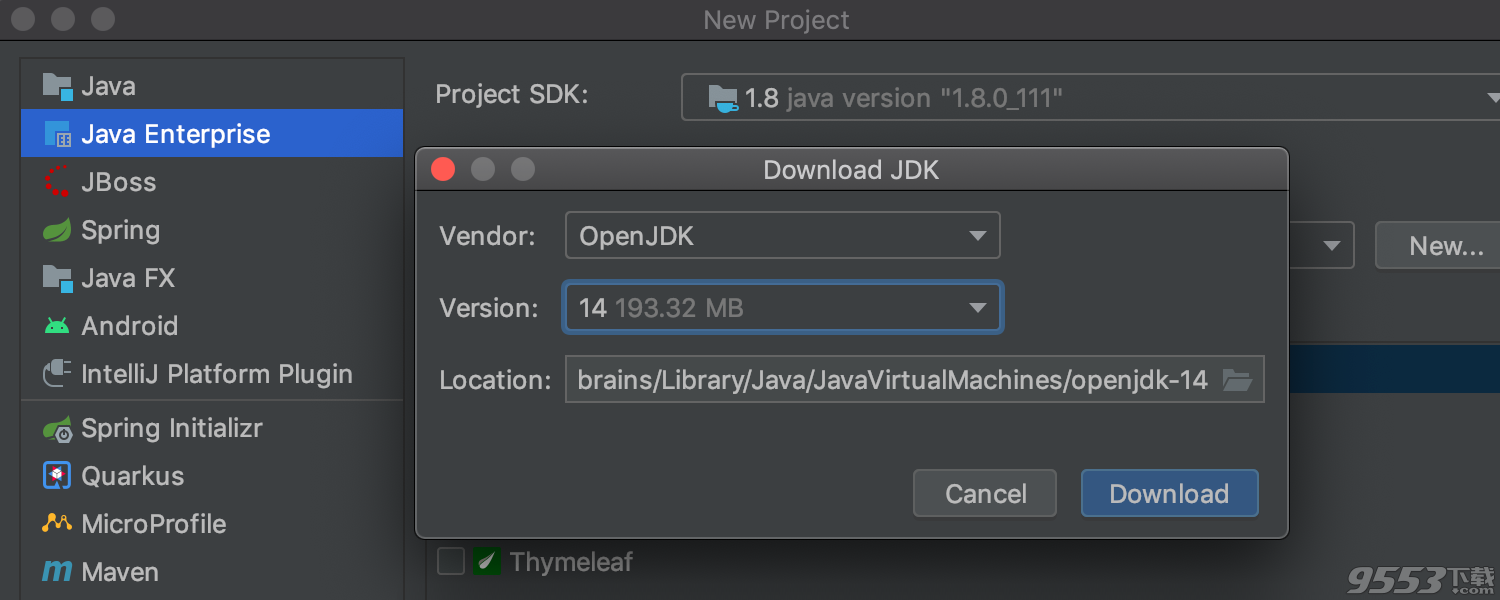
LightEdit 模式
LightEdit 模式允许使用者在类文本编辑器的窗口中对独立文件进行快速修改,而无需创建或加载项目。可通过命令行、IDE 的欢迎界面或操作系统的文件管理器使用 LightEdit 模式开文件。使用“Open File in Project”意图(Alt+Enter)可从 LightEdit 模式切换到完整模式。
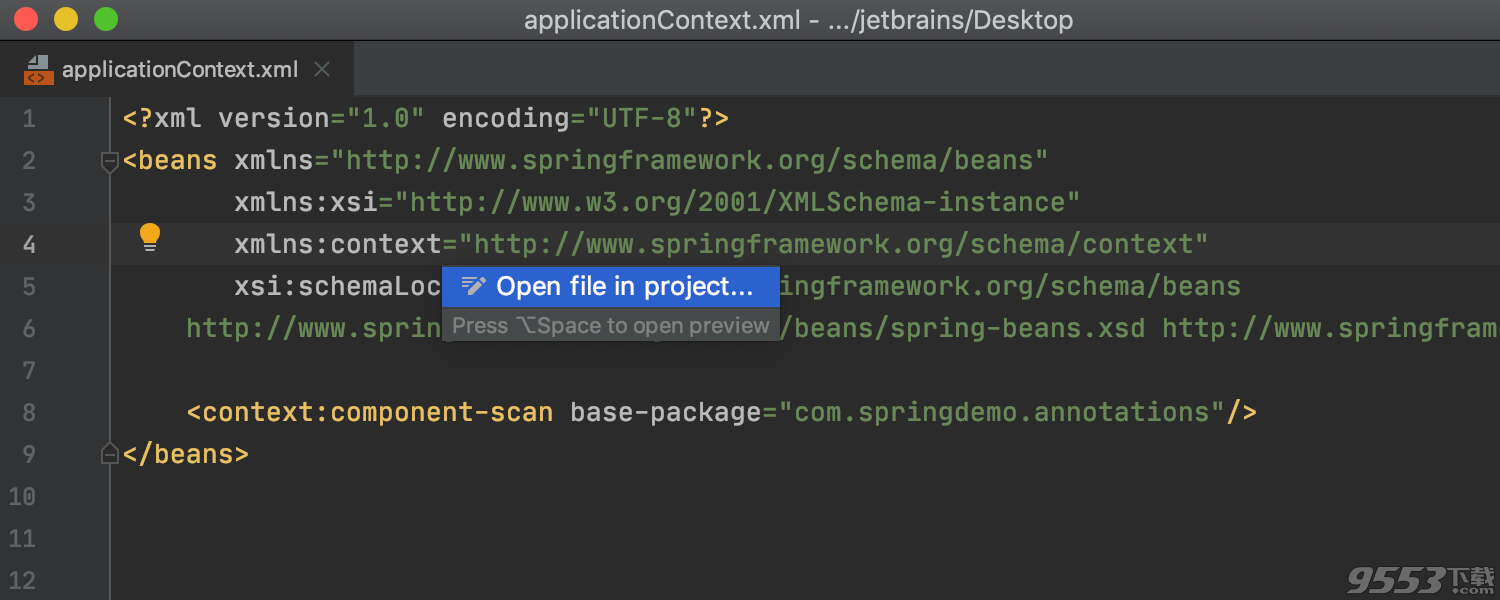
编辑器支持渲染 Javadocs 文档
编辑器新增渲染 Javadocs 文档的功能
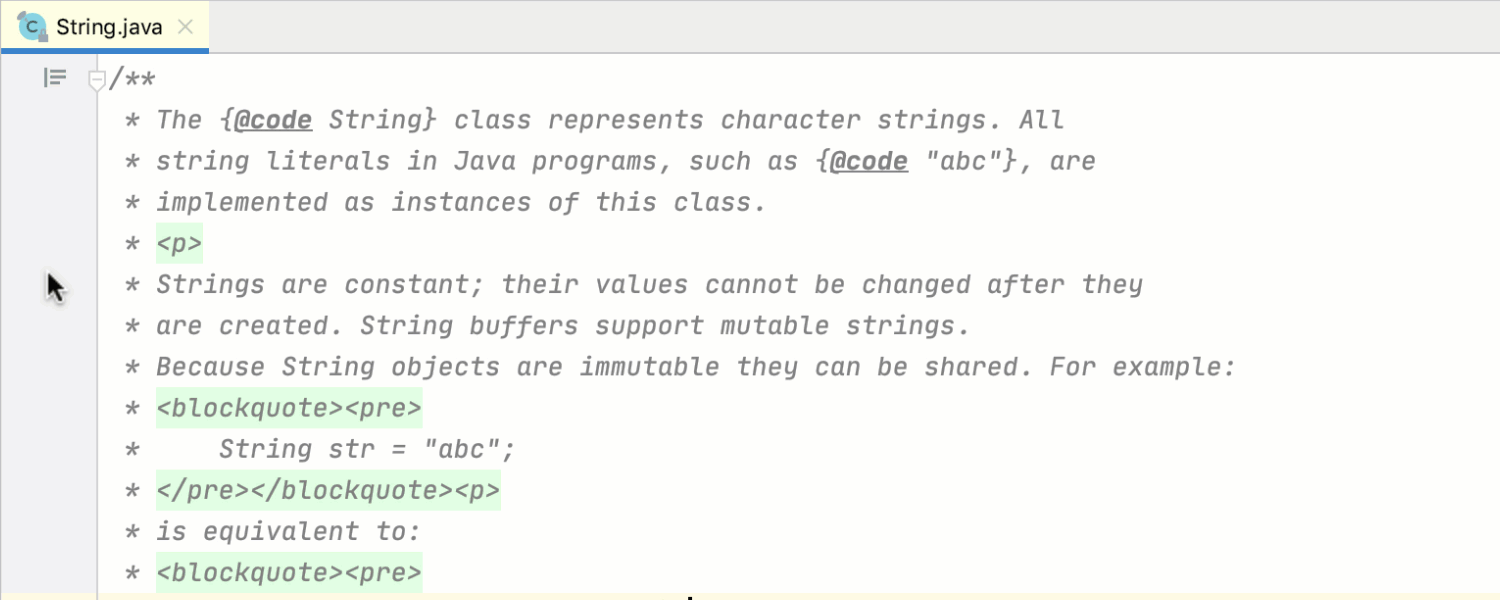
禅模式(Zen mode)
禅模式能消除可能的干扰并帮助开发者完全专注于代码上。本质上,这种新模式结合了免打扰模式和全屏模式,因此不必每次想要进入或退出它们时都启用或禁用这两种模式。要启用禅模式,请跳转至 View | Appearance | Enter Zen Mode ,或从“快速切换方案”弹出窗口中进行选择(Ctrl+` | View mode | Enter Zen Mode)。
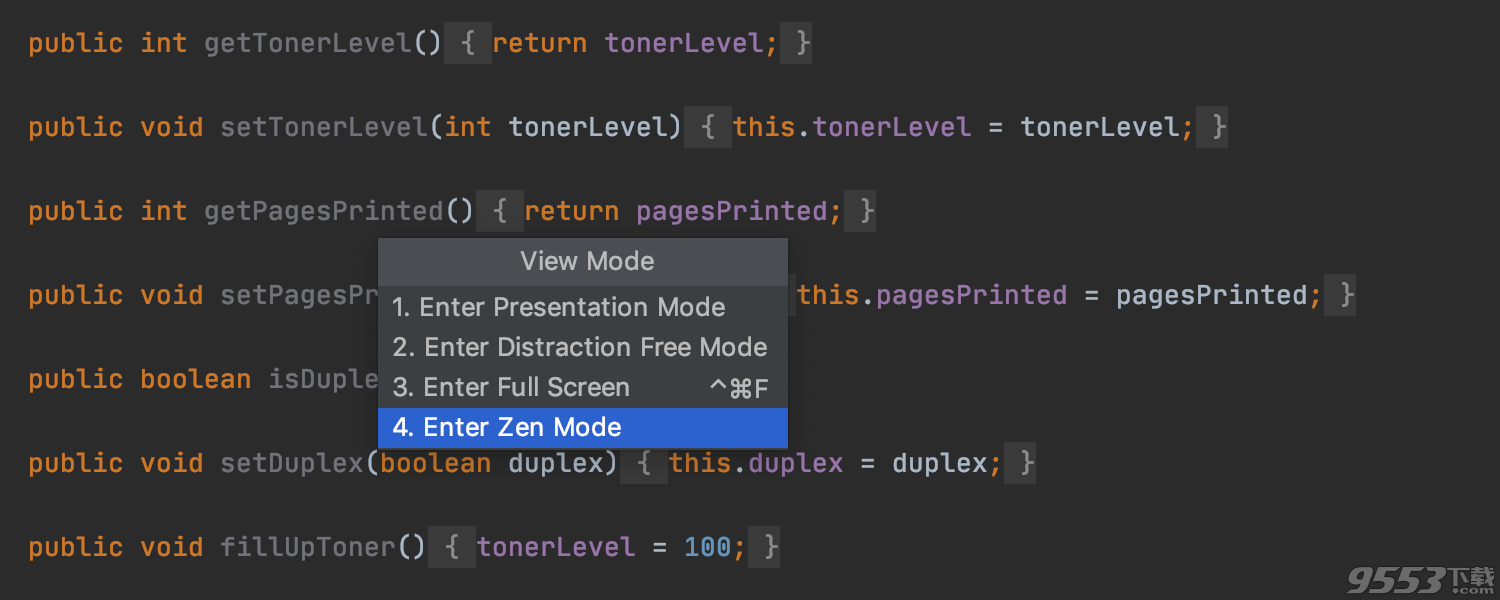
改进导航栏
在此版本中,使用者无需频繁滚动屏幕就能跳转到文件中所需查看的代码行。因为导航栏可以显示 Java 类和接口中的方法:

数据流分析协助功能
IntelliJ IDEA 2020.1 向调试器添加了数据流分析协助功能(Dataflow analysis assistance),此功能根据程序执行的当前状态预测并显示可能的异常以及始终为真/假的条件。
当我们调试 Java 代码并到达断点时,IDE 将基于程序的当前状态运行数据流分析,并向我们显示在代码执行到该断点之前下一步将发生的情况:
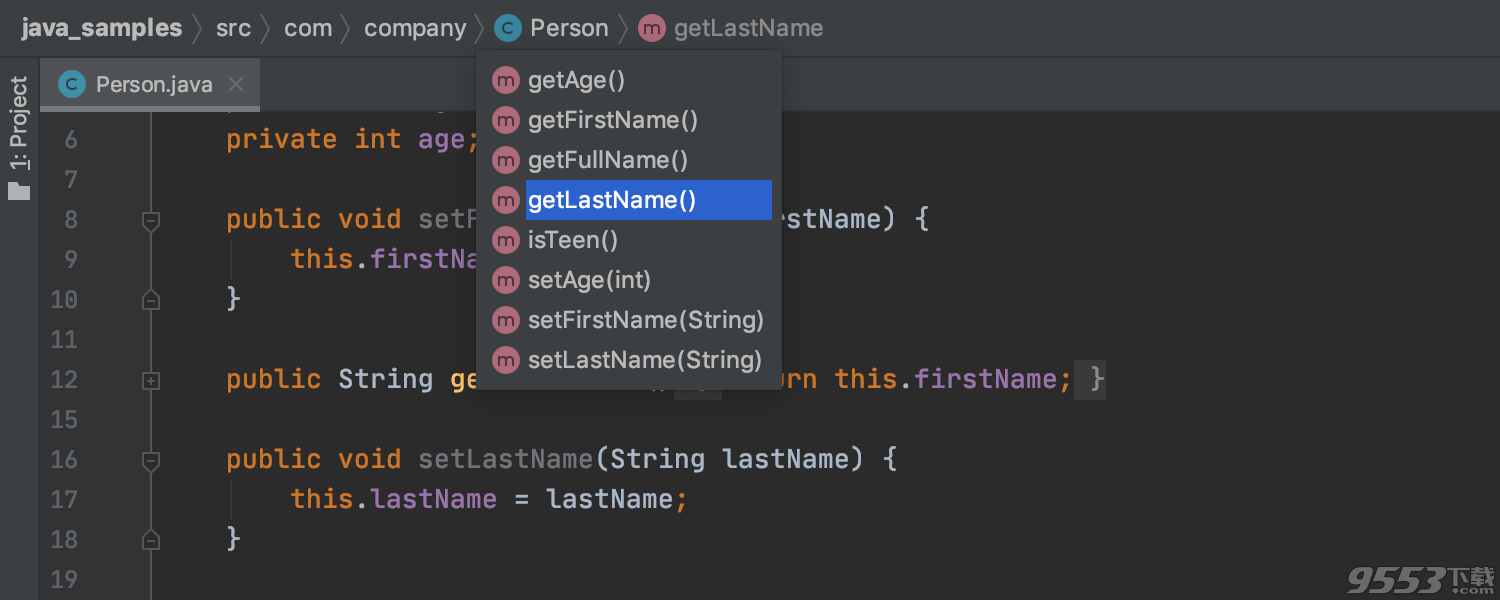
从 IDE 安装 Git
在 IntelliJ IDEA 2020.1 中,使用者无需再事先手动安装好 Git。当克隆一个 Git 仓库时,IDE 会在机器中寻找 Git 可执行文件,若找不到,则会提供下载并进行设置。
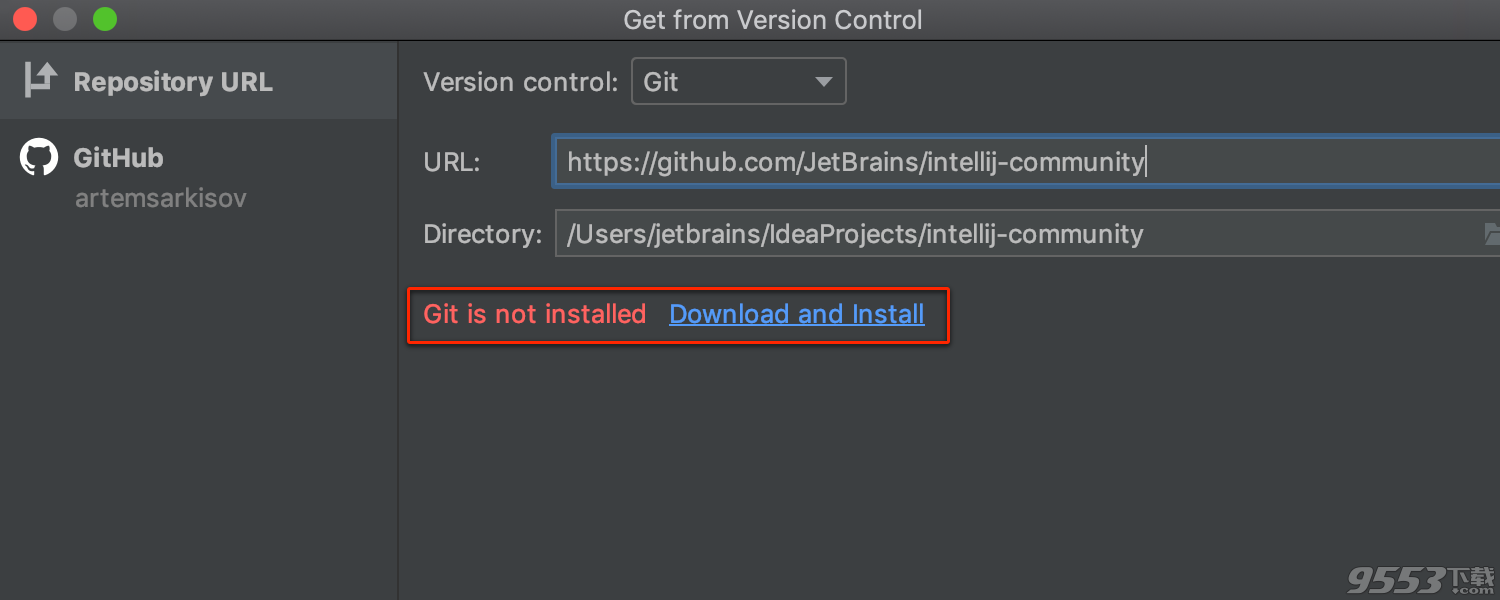
JetBrains Mono
IntelliJ IDEA 默认字体,也是全新的专为编码设计的字体。
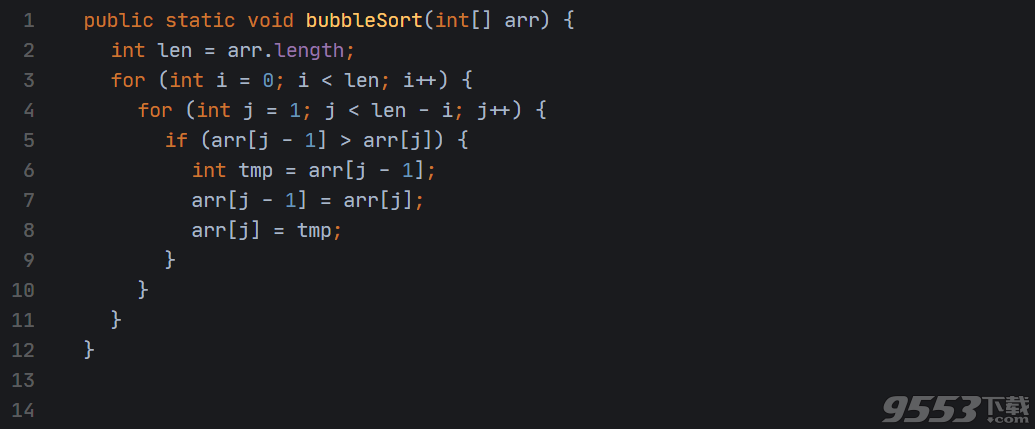
统一的 IntelliJ Light 主题
IntelliJ IDEA 2020.1 采用了新的默认 Light 主题,并在所有不同的操作系统上进行了统一。可通过 View | Quick Switch Scheme | Theme 回滚到旧主题。
支持 Scala 3
IntelliJ IDEA 2020.1 提供了对 Scala 3 的初步支持,包括新的语法、错误高亮显示、导航、类型信息以及其他许多其他的基本 IDE 功能。
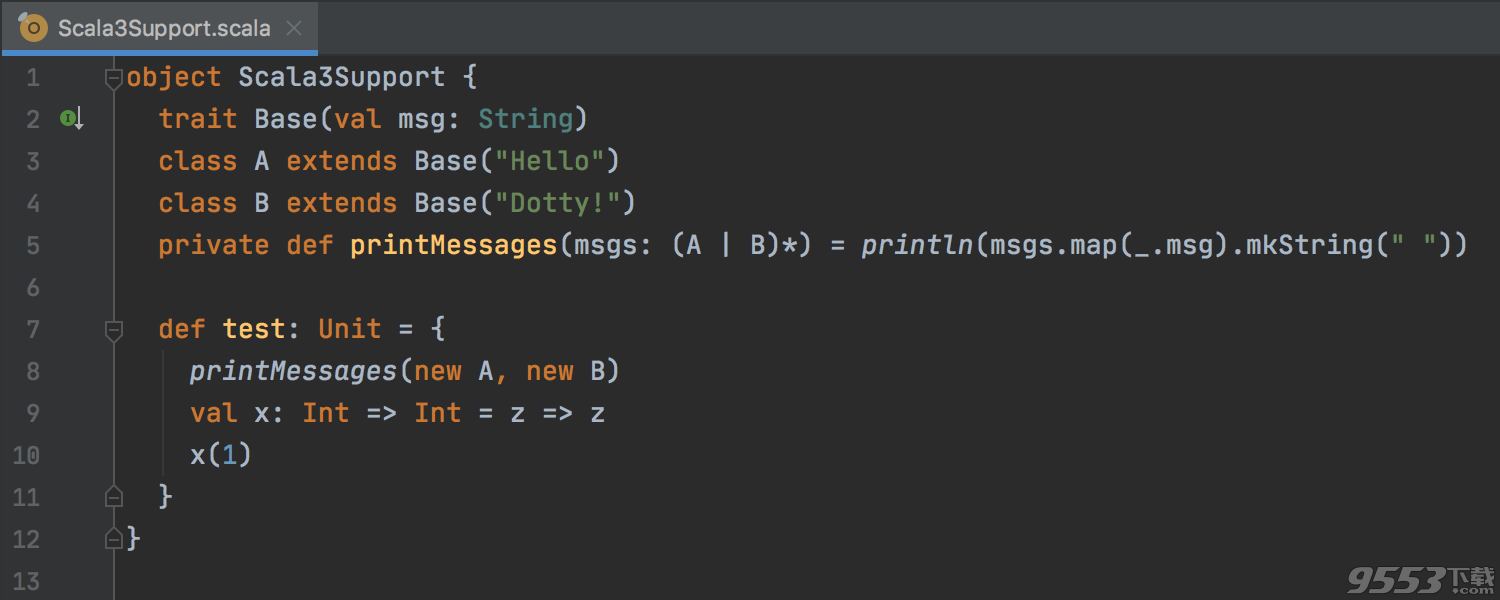
无需安装、激活等操作,双击打开即可开始使用,集成多种插件,破解授权,可以U盘随身携带!
集成知言授权补丁,便携制作
改配置文件为本地目录binIdea,可以移动文件配置不丢失
设置为MD风格主题,修改字体以及配色样式
集成代码浏览插件(CodeGlance)
集成汉化包(可选)
如果出现激活失败的情况,请把C:Users你的用户名.idea相关的目录删除,否则可能出现打开没有激活的情况。
在开始界面中,点击右下角的【Configure——Settings】
选择【Plugins】,在右侧搜索框中输入【chinese】,在出现的插件中,选择简体中文插件,并点击【INSTALL】安装,等待安装成功后,关闭程序重启即可
Translation
1.集成插件:翻译插件(Translation) 最新版本
使用方法:
选中要翻译的文字,右键Translation即可
可选谷歌,百度,有道翻译,具体配置请在设置中Other Settings中找到Translation即可
Background Image Plus
集成插件:背景图设置(Background Image Plus) 最新版本
软件背景图片由于需要绝对地址,每个人的电脑路径不一,所以请自行配置,菜单View找到最下面的set background img,选中背景图即可
GsonFormat
集成插件GsonFormat,轻松解析json数据
CodeGlance
代码缩略浏览插件(CodeGlance)
类似SublimeText的Mini Map插件,看下图就知道什么用了
按快捷键:ctrl + alt +s打开设置点击general选项后,复把右边版面中Reopen last project on startup前面的勾去掉,保制存。下次再打开的时候就可以选择你要的空间了。
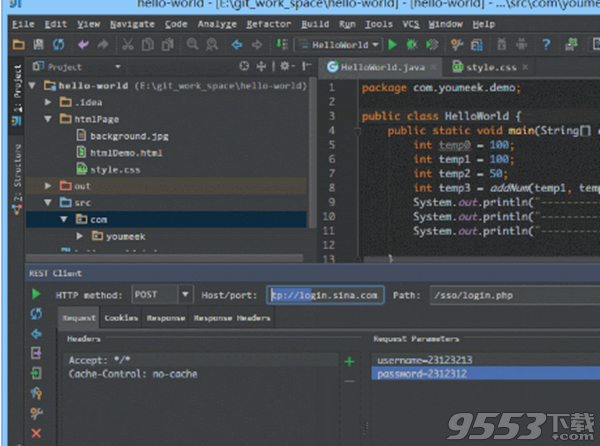
按需要自己百配置就行了。设置快捷键,打开设置(CTRL+ALT+S)搜索keymap。和 eclipse 一样,度断点也是打在问行号的后面,进入断点之后下面会自动弹出debug窗口,启动答web程序的时候要用debug模式启动。
支持Java 14!Java开发工具IntelliJ IDEA 2020.1稳定版发布
IntelliJ IDEA 2020.1 稳定版来了!这是今年发布的首个重大更新版本,新版本增加了对 Java 14 的支持、为部分 Web 和测试框架添加新功能、为调试器添加数据流分析协助功能(dataflow analysis assistance)、新增 LightEdit 模式,以及支持从 IDE 下载和配置 JDK。
重要提示
提取码: y36c